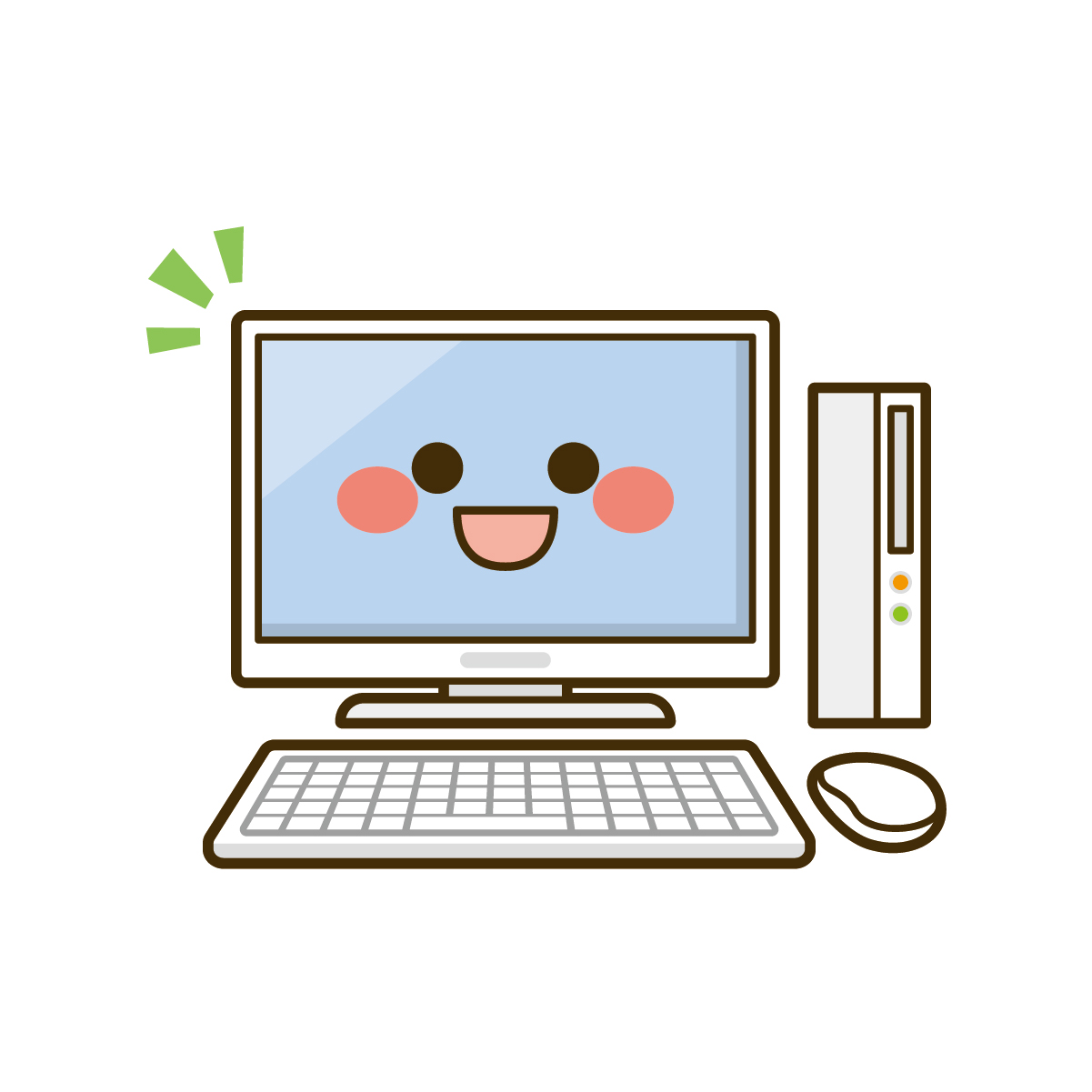Windows 10の後継として2021年6月に発表されたWindows 11。
Windows 10からWindows 11に無償でアップグレードできますが、その際に注意することがあります。
それは「パソコンがWindows 11を使えるシステム要件を満たしているかどうか?」です。
特にWindows 11では、CPUのスペックを満たしていなかったり、TPM2.0が搭載されていないパソコンが多く出てくることが予想されます。
実際に私が持っているパソコンもCPUとTPM2.0が原因でWindows 11にアップグレードできそうにありません。
今回は、Windows 11のシステム要件と対応しているCPUについてお伝えします。
Windows 11のシステム要件
Windows 11のシステム要件(パソコンのスペック)の表を作成しましたので、まずはご覧ください。
| 項目 | 詳細 |
|---|---|
| CPU(プロセッサ) | 1GHz以上、2コア以上、64ビット互換プロセッサ |
| メモリ | 4GB以上 |
| ストレージ | 64GB以上 |
| TPM | バージョン2.0 |
| システムファームウェア | UEFL、セキュアボート対応 |
| グラフィックスカード | DirectX |
| ディスプレイ | 9インチ以上、8bitカラーで720p |
今後、このシステム要件が変更になる可能性もあります。
最新のシステム要件については、こちらのマイクロソフトの公式サイトで確認してください。
Windows 11 の仕様、機能、コンピューターの要件を確認する(マイクロソフトの公式サイト)
次からは、Windows 11に無償アップグレードするときに気になる主な項目についてお伝えします。
CPU(プロセッサ)のスペック
Windows 11では、「1GHz以上、2コア以上、64ビット互換プロセッサ」のスペックがあるCPUが必要になります。
CPUをわかりやすい例で言いますと「人間の脳」です。
CPUの処理速度が早ければ、パソコンの仕事も早くなりますので、数値が高ければ高いほどいいのですが、Windows 10が最初からインストールされているパソコン(2015年以降に発売)であれば、このシステム要件をクリアしている可能性が高いです。
Windows 11に対応するCPU
ここでWindows 11に対応するCPUをすべて挙げるとキリがありませんので、マイクロソフトで公表されているCPUが一覧になっているページをご紹介します。
CPUで有名なメーカー、Intel(インテル)、AMD(エーエムディー)、Qualcomm(クアルコム)のCPUがまとめられています。
Windows 11に対応していないCPU
パソコン初心者の方にとって、上記のCPU一覧はかなり見づらいと思います。
マイクロソフトでは、「PC 正常性チェック アプリ」がマイクロソフトから無償で配布されています。
「PC 正常性チェック アプリ」を使うと簡単にWindows 11に無償アップグレードできるかどうか確認できます。
ちなみに私の古いノートパソコンで、「PC 正常性チェック アプリ」を使ってみたら、下記のように「プロセッサは現在、Windows 11でサポートされていません。」と表示されてしまいました。
※このパソコンは2013年に発売、Windows 7がプリインストールされており、2015年にWindows 10に無償アップグレードしています。
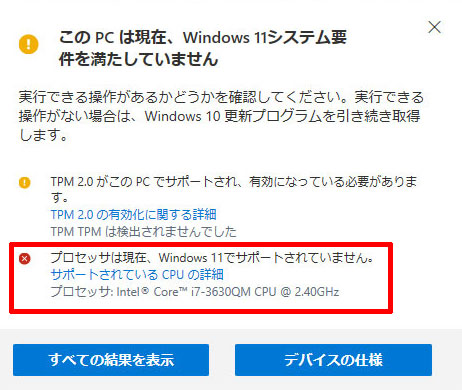
CPUがWindows 11に対応していなくても、あくまで「サポートされていない」ということなので、パソコンによっては、このようなエラーが表示されても、Windows 11に無償アップグレードできる可能性があります。
「PC 正常性チェック アプリ」でチェックの仕方はこちらのページをご覧ください。
Windows 10が発表された当初、「Windows 10が最後のWindows」と言われていましたが、それを覆して、2021年6月にWindows 11がマイクロソフトから発表されました。 「Windows 11はい …
TPMのバージョン
マイクロソフトの公式サイトでは、TPMについてこうあります。
- 暗号化キーの生成、格納、使用制限を行う。
- TPM 自体に書き込まれた一意の RSA キーを使うことで、TPM テクノロジを使ってプラットフォーム デバイスを認証する。
- セキュリティ対策を取得して格納することで、プラットフォームの整合性を保つ。
ちょっとわかりづらいですが、TPMとはパソコンのセキュリティを高めるために重要な役割を果たしています。
Windows 11では、このTPMのバージョン「2.0」が必要です。
CPUでご紹介した私の古いパソコン(2013年発売)で「PC 正常性チェック アプリ」を使ってみると「TPM2.0がこのPCでサポートされ、有効になっている必要があります。」と表示されました。
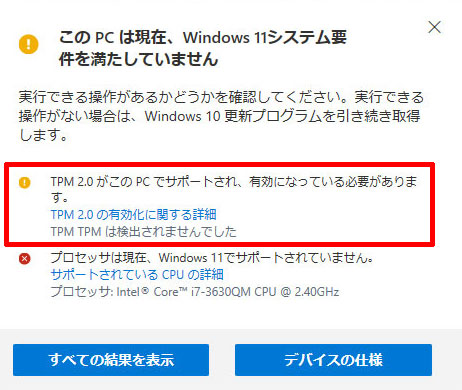
このメッセージが表示されるとWindows 11の無償アップグレードができないということになります。
パソコンにTPM2.0が搭載されているかどうか、「PC 正常性チェック アプリ」の使い方については、こちらのページをご覧ください。
Windows 10が発表された当初、「Windows 10が最後のWindows」と言われていましたが、それを覆して、2021年6月にWindows 11がマイクロソフトから発表されました。 「Windows 11はい …
その他のシステム要件
Windows 11に無償アップグレードするためのCPUとTPM2.0以外のシステム要件について気になる部分をお伝えします。
メモリ
システム要件では「4GB」となっています。
Windows 7やWindows 10が使えるパソコンであれば、問題なくクリアできるレベルのスペックです。
ストレージ
ストレージとは、ハードディスクやSSD(USBメモリと似た構造)の容量のこと、Windows 11では「64GB以上」が必要です。
現在のパソコンでは、64GB未満のハードディスクはほとんどありませんので、Windows 11に無償アップグレードするには問題ありません。
SSDが搭載されている薄型パソコンや数年前のパソコンの場合は、64GB未満の可能性がありますので、注意が必要です。
グラフィックスカード
グラフィックスカードは、「DirectX 12以上」が必要です。
「DirectX 12以上」は、Windows 10と一緒にリリースされていますので、Windows 10がインストールされている状態で購入したパソコンでは、気にする必要がありません。
今回は、Windows 11のシステム要件やCPUのスペックについてお伝えしました。
Windows 11に無償アップグレードするときに鍵になるのが、CPUのスペックとTPM2.0が搭載されているかどうかです。
この2つがクリアできれば、Windows 11にアップグレードができます。
ただ、システム要件やCPUのスペックが問題なくても、実際にWindows 11にアップグレードしてみないとわからない部分も多いです。
初心者のためのパソコン引越し講座でも、実際にWindows 11にアップグレードしてみますので、そのときの状況を報告していきたいと思います。